Launchy Dosya Bulma Programı | Kurulumu Kullanımı ve Özellikleri (Windows)
What are the features of Launchy?
How to install Launchy?
How to use?
I will provide information on all of these.
Launchy açık kaynak kodlu, basit bir şekilde kullanılabilinen, dosya bulma programıdır. Yüklediğiniz programları ve ya bilgisayarda yapacağınız ayarlar bölümünü bulamıyorsanız, şiddetle tavsiye ederim.
Sadece program değil, bilgisayarınızda yüklü olan çoğu şeyi sadece bir kaç harf yazarak bulabilirsiniz.
Aradığınızı bulduktan sonrada işim bitti diyerek silmenize gerek yok. İsterseniz kısayol olarak kullanabilirsiniz. Neden mi?
Launchy sadece yüklü olanlarla kalmayıp, istediğiniz bağlantıları ekleyebileceğiniz bir program.
Girdiğiniz bir siteyi, Launchy programına ekleyip, sadece bir kaç harf yazarak girebilirsiniz. Siteniz tarayıcı üzerinde saniyeler içinde açılacaktır. Hemde siteyi unutma kaybetme gibi bir derdiniz kalmayacaktır.
Launchy programını dilediğiniz gibi zevkinize göre özelleştirebilir, kısayol tuşlarıyla hemen açabilirsiniz. Bilgisayarınızı yormaz ve çok düşük alan kaplar.
Tamamen ücretsiz olarak kullanabilirsiniz.
Sizde programları, siteleri unutmamak ve hızlı bir şekilde zaman kaybetmeden girmek istiyorsanız hemen indirebilirsiniz.
Hemen kullanmak için buraya tıklayıp işletim sisteminize uygun olanı seçip başlayabilirsiniz.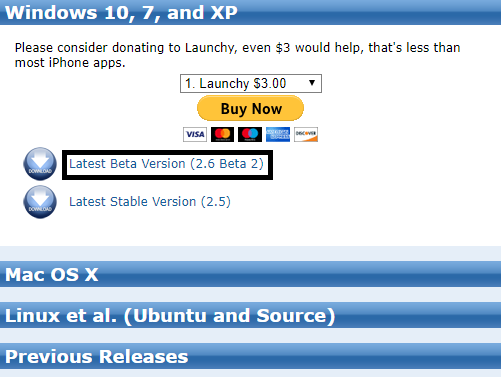
İndirmeyi tamamladık, şimdi kurulum dosyalarına dokunmadan işaretlediğim kısımdaki gibi ileri diyoruz.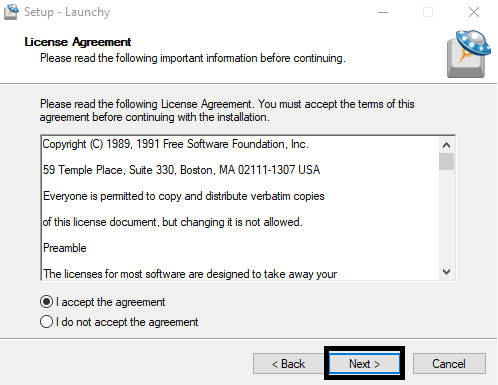
Yüklerken dikkat etmeniz gereken yer sadece burası. Normal bölümünü seçeceğiz, Portable değil. Normali seçip ileri dedikten sonra, gelen kısımlara da aynı şekilde ileri deyip kurulumu bitiriyoruz.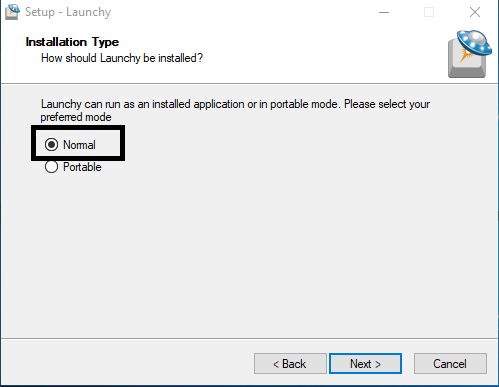
Programımız açıldı, basit bir şekilde işaretlediğim bölüme istediğinizi yazıp aratabilirsiniz.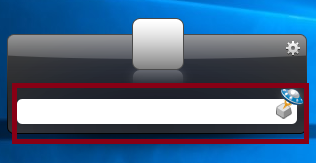
Ben ilk olarak CMD olarak arattım ve direk karşıma çıktı.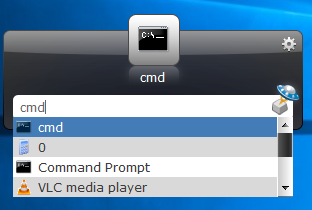
Tıkladıktan hemen sonra direk açılıyor, herhangi bir bekletme olmadan.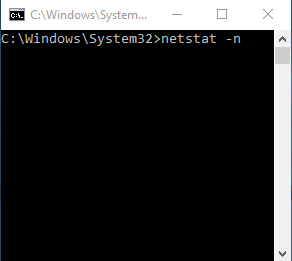
Mesela faremin ayarlarını yapmak istiyorum ama nerede olduğunu bilmiyorum. Arama kısmına fare yazmanız yeterli, program sizin için bulacaktır.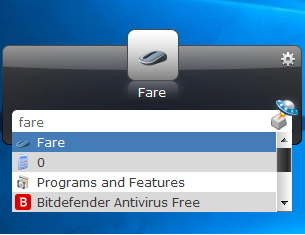
Fare yazısına tıkladınız ve ayarlar karşınızda. Bunu bilgisayarın bütün sistemleri için kullanabilirsiniz, ben sadece örnek olarak fareyi verdim.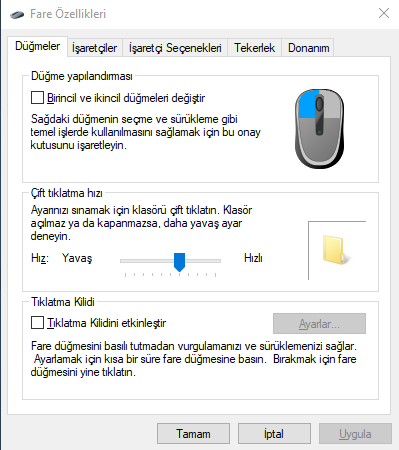
Bunun haricinde, daha bir çok sistem ayarlarına erişebilirsiniz.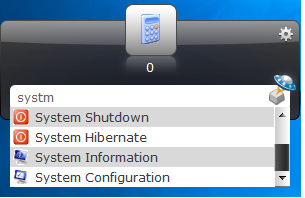
Şimdi dikkat etmemiz gereken kısma geldik. Ayarlar bölümü, hem programı özelleştirmemiz hem de bağlantı eklememiz için gereken bölüm. Programın işaretlediğim kısmına tıklıyoruz ve ya aşağıda Options tuşuna tıklayıp da girebiliriz.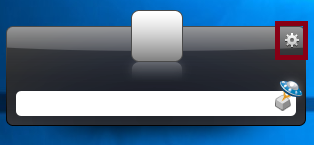
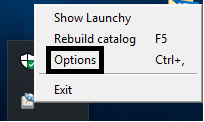
Programın genel ayarlarına girdik, bu kısımda daha çok kullanım biçimimize göre kendimizce özelleştireceğiz.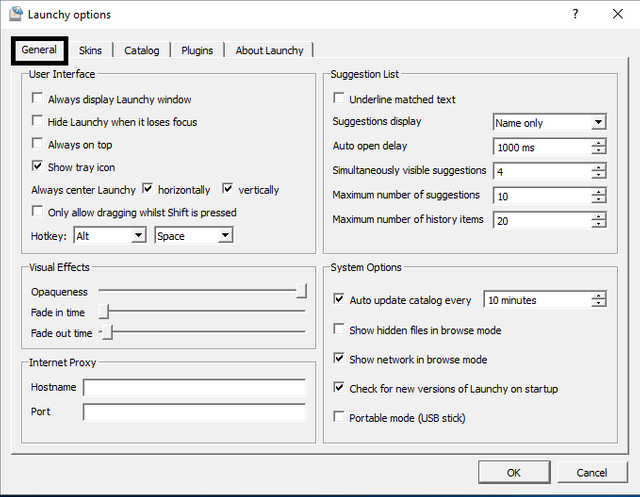
User interface (Kullanıcı arayüzü)
Bu kısımda programın size uygun kısa yollarını ayarlayabilirsiniz. Başlat kısmında her zaman üstte kalmasını sağlayıp hızlıca girebilirsiniz. Eğer uzun süre kullanmazsanız, otomatik olarak programın gizlenmesini sağlayabilirsiniz. Burada en çok kullanacağımız otomatik gizlenme ve kısayol tuşları. Hemen hızlı hem pratik olarak işimize yarayacaktır.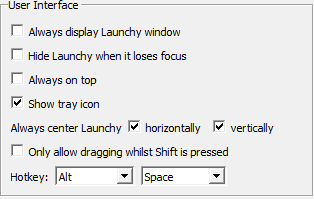
Suggestion list (Tavsiye listesi)
Bu bölümde arama yaptığınız dosyaları, kendinize göre özelleştirme kısmı. Aradığınız sadece isim olarak aranır, bunu isterseniz değiştirebilirsiniz. Otomatik açılma gecikmesini düzenleyebilir, aradığınız bağlantı hakkında en fazla kaç tane öneri çıkacağını kendiniz seçebilirsiniz.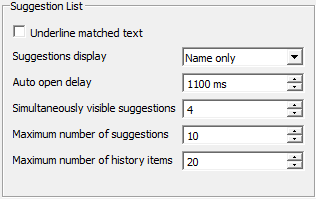
Visual effects (Görsel efektler)
Bu kısım gayet basit, programınızın saydamlığını ayarlıyorsunuz. Zaman çizelgeleriyle zamanla soldurmak için ayarlar yapabiliyorsunuz.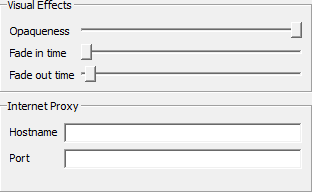
System options (Sistem ayarları)
Otomatik olarak katalog güncellemesinin zamanını ayarlayabilirsiniz. Yani yeni program yüklediğinizde 10 dakika sonra otomatik olarak kayıt olacak ve arayıp bulabileceksiniz. İsterseniz süreyi değiştirebilirsiniz. Launchy programının güncellemelerini, otomatik olarak kontrol etmesini sağlayabilirsiniz. Bunun haricinde bilgisayarınızda yüklü olan gizli dosyaların, ararken görünmesini sağlayabilirsiniz.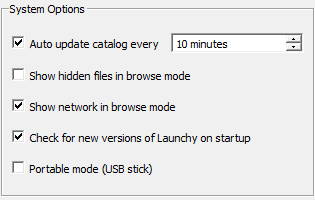
Genel ayarlar bitti, şimdi hoşunuza giden program görünümünü ayarlamak için Skins kısmına tıklıyoruz ve seçiyoruz.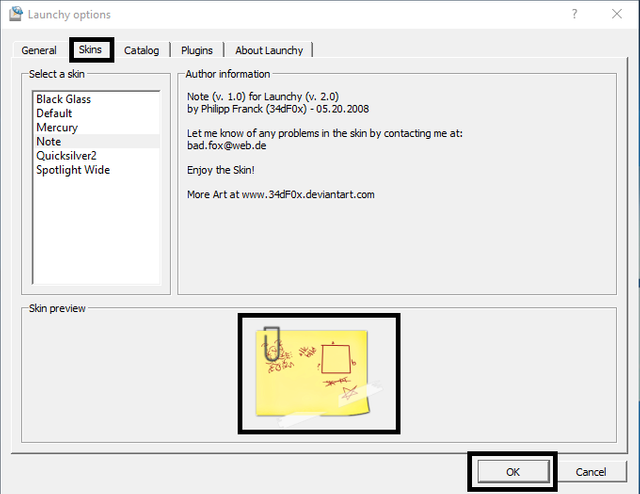
İşlem tamam, programı açtığımızda görünüm değişti.
Şimdi dosya eklemek için Catalog bölümüne giriyoruz (+) tuşuna basıp yükleyeceğiniz dosyasının bağlantısını yazıyorsunuz. Daha kolay biçimde bağlantıyı kopyalayıp (+) tuşuna basıp yapıştırıyorsunuz. Silmek içinse eklediğiniz bağlantının üstüne tıklayıp (-) tuşuna basmanız yeterli. Bağlantıyı ekledikten sonra Rescan tuşuna basarak bağlantıyı taramış olursunuz. Yine sağ tarafta yeni bağlantı tipleri oluşturabilirsiniz.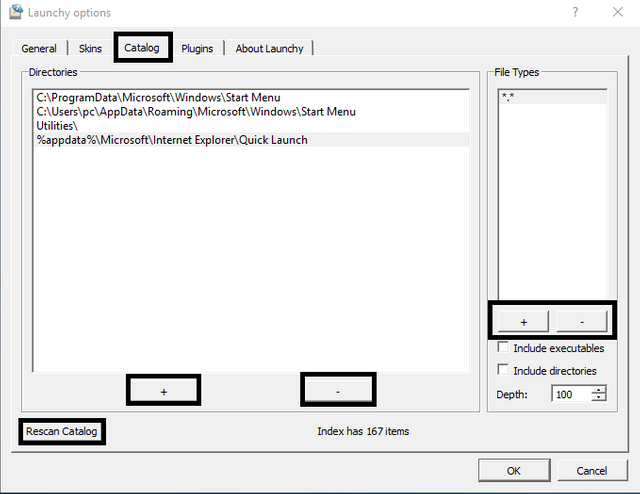
Adım adım yapalım şimdi. İlk olarak (+) tuşuna basıyoruz ve hemen sağ tarafında işaretlediğim, dosya simgesine tıklıyoruz.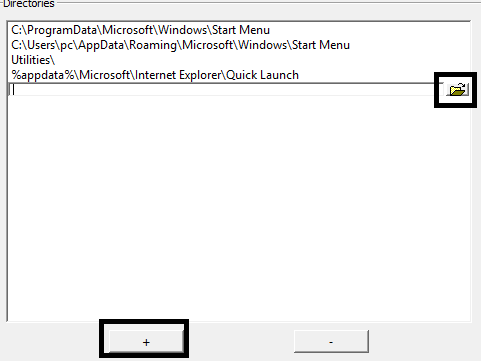
Açılan sayfada arama motoruna yükleyeceğimiz dosyayı seçiyoruz.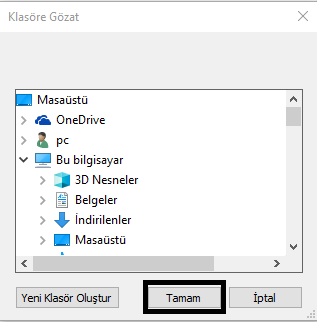
Dosyamız yüklendi ama daha işimiz bitmedi. Altta işaretlediğim Rescan Catalog tuşuna basıyoruz.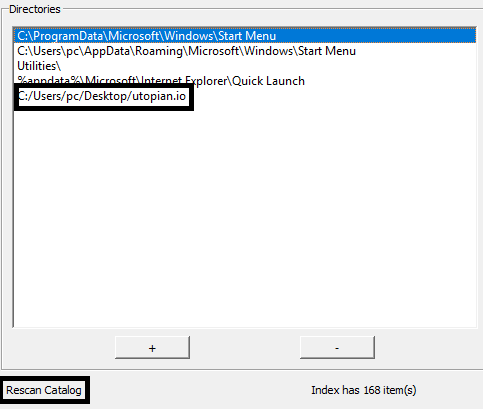
Dikkat etmeniz gereken nokta burası, işlem burada sonlanmıyor. Yüklediğiniz dosyasının uzantısını da eklemeniz gerekiyor. Sağda işaretlediğim kısımda (+) tuşuna basıyoruz ve gösterdiğim şekilde dosyamızın uzantısını ekleyip tamama basıyoruz ve işlemi tamamlıyoruz.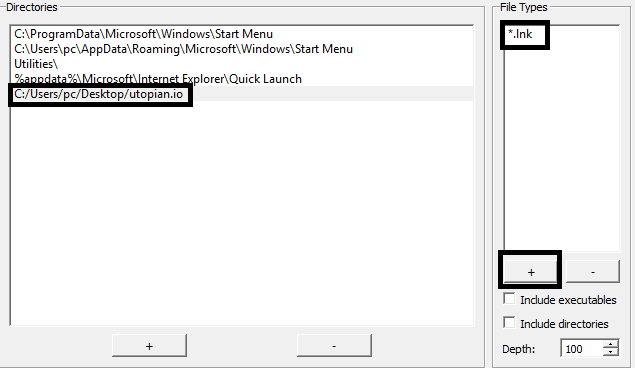
Son olarak internet sitesini kısayola eklemeyi göstereceğim. Plugins bölümüne tıklıyoruz ve ardından Weby kısmını seçiyoruz. Burda diğer kayıtlı internet siteleri var, isterseniz düzenleyebilir ya da silebilirsiniz. Name kısmına sitenin adını URL kısmına sitenin bağlantı adresini yazacaksınız. Başlamak için (+) tuşuna basıyoruz.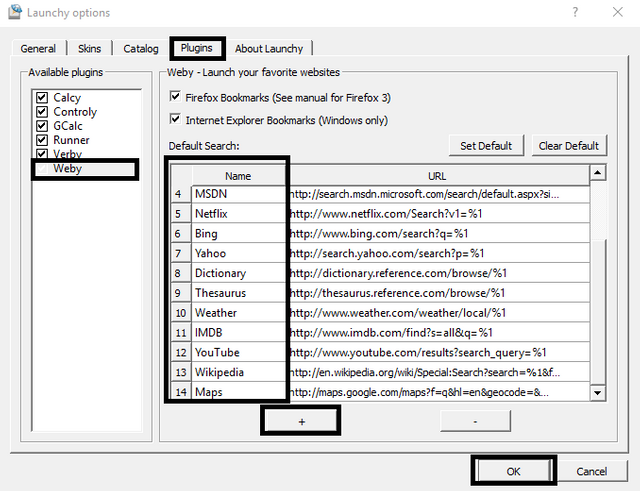
Ben utopian.io sitesini ekledim, daha hızlı bir şekilde girmek için, siz istediğiniz siteleri eklersiniz.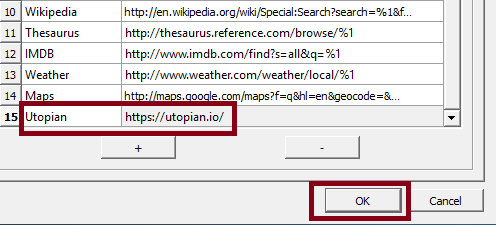
Hemen ardından utopian olarak arattım ve karşıma çıktı. Tıkladığımda hiç bekletmeden site açılmış oldu.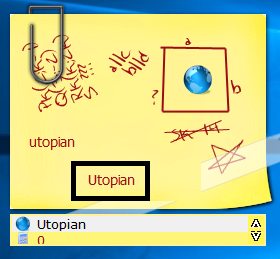
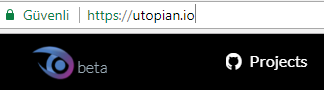
Bu işlem sadece tek siteyle sınırlı değil, istediğiniz kadar site ekleyebilirsiniz. Site isimlerini eklerken tam adıyla yazmanız gerekli değil, mesela ben Face olarak kaydettim facebook sitesini hızlı erişebilmek için.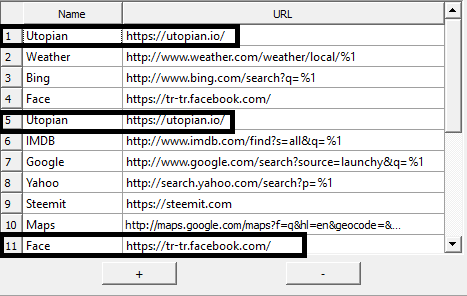
Ve arattığımızda hemen karşımıza çıkıyor.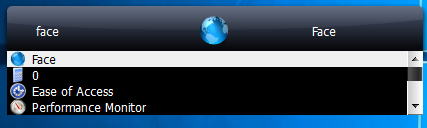
Ben bir siteyi çok kullanıyorum, bu yüzden hızlı giriş çıkış yapmam lazım. Bunun için sürekli olarak gireceğim siteye 1 değerini atadım. Arama kısmına 1 yazınca saniyeler içinde giriş yapabileceksiniz.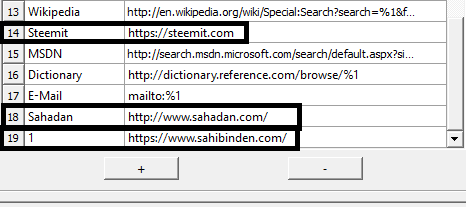
1 olarak arattım ve sahibinden sitesine çok hızlı bir şekilde girebildim. Gördüğünüz gibi tarayıcı sembolü olacak açarken dikkat edelim.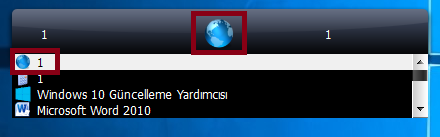
Dikkat etmeniz gereken aratmayı yaparken 1 harf yazıp onaylamayın, kısa bir kontrol edin çünkü aradığınız dosya gerilerde olabilir, yanlışlıkla bilgisayarı kapatabilir ya da yeniden başlatabilirsiniz.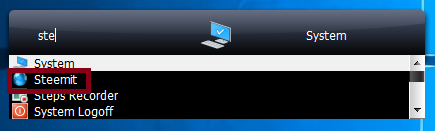
Programla işimiz bitti, direk kapatırsak altta kalacak yani tam kapanmayacak. Tam çıkış için Exit kısmına tıklıyoruz.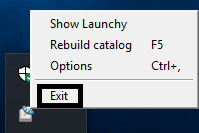
Başta da söylediğim gibi şiddetle tavsiye ederim hele ki, bilgisayarında çok dosya bulunanlar için bulunmaz bir nimet. Bilgisayarınız Google'si diyebilirim, umarım işinize yarar.
Posted on Utopian.io - Rewarding Open Source Contributors
Your contribution cannot be approved yet because it is not as informative as other contributions. See the Utopian Rules. Please edit your contribution and add try to improve the length and detail of your contribution (or add more images/mockups/screenshots), to reapply for approval.
You may edit your post here, as shown below:
You can contact us on Discord.
[utopian-moderator]
Thank you for return. Edited
Thank you for the contribution. It has been approved.
You can contact us on Discord.
[utopian-moderator]
Hey @regenin I am @utopian-io. I have just upvoted you!
Achievements
Suggestions
Get Noticed!
Community-Driven Witness!
I am the first and only Steem Community-Driven Witness. Participate on Discord. Lets GROW TOGETHER!
Up-vote this comment to grow my power and help Open Source contributions like this one. Want to chat? Join me on Discord https://discord.gg/Pc8HG9x